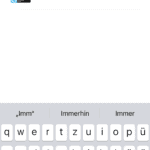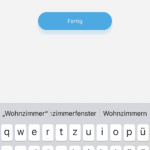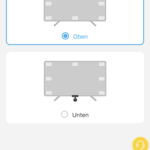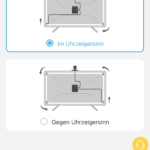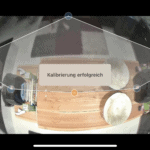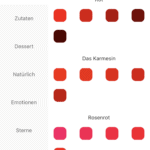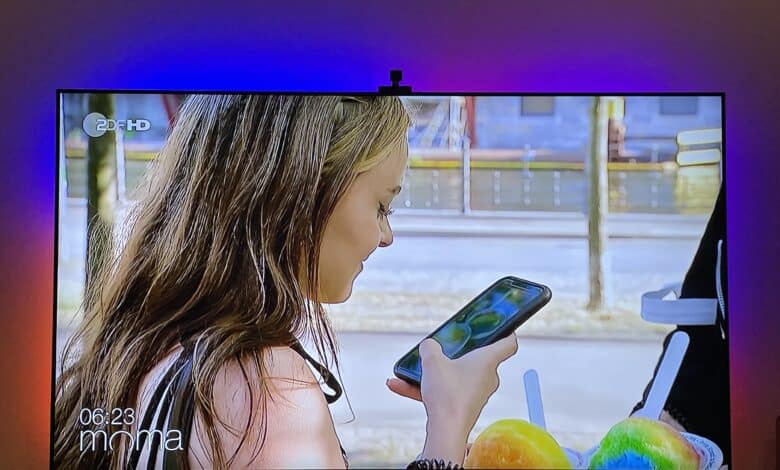
Schon seit Jahren bietet Philips mit seinen Ambilight-Fernsehern farbige Hintergrundbeleuchtung beim TV an. Inzwischen gibt es zahlreiche Lösungen von Fremdherstellern und auch von Philips selbst. Meist funktionieren diese Nachrüst-Sets über einen HDMI-Zwischenstecker. Govee geht mit der Immersion für 75,99€ UVP einen anderen Weg und filmt das Bild direkt mit einer Kamera ab. Welche Vor- und Nachteile dies hat, erfahrt ihr in unserem Test.
Allgemeine Angaben zur Govee Immersion WiFi LED TV Hintergrundbeleuchtung
 Das Set besteht aus einem viergeteilten RGBIC-LED-Streifen, einer Box mit USB-A- und USB-C-Anschluss sowie einer Kamera. Leider ist die Kamera nur in schwarz erhältlich. Gerade bei einer hellen Wand würden wir uns eine Alternative in weiß wünschen, die dann weniger auffällt. Außerdem hält sie an neueren, flachen QLED-TVs nicht wirklich gut. An der Kamera sind Klebestreifen im 90-Grad-Winkel angebracht. Hier würden wir uns einen Klemm-Mechanismus wünschen. Die Kamera kann auch an der Unterseite platziert werden. Hierfür kann man dann in der App die Montagerichtung des LED-Streifens angeben.
Das Set besteht aus einem viergeteilten RGBIC-LED-Streifen, einer Box mit USB-A- und USB-C-Anschluss sowie einer Kamera. Leider ist die Kamera nur in schwarz erhältlich. Gerade bei einer hellen Wand würden wir uns eine Alternative in weiß wünschen, die dann weniger auffällt. Außerdem hält sie an neueren, flachen QLED-TVs nicht wirklich gut. An der Kamera sind Klebestreifen im 90-Grad-Winkel angebracht. Hier würden wir uns einen Klemm-Mechanismus wünschen. Die Kamera kann auch an der Unterseite platziert werden. Hierfür kann man dann in der App die Montagerichtung des LED-Streifens angeben.
| Govee Immersion WiFi LED TV Hintergrundbeleuchtung | Govee Immersion bei Amazon |
| Preis (UVP) | 75,99€ (UVP) |
| App | Govee Home (Android) Govee Home (iOS) |
| TV Größe | 55 – 65 Zoll |
| Farben | RGBIC |
| Farbe | schwarz |
| Kamera | 1080p |
| Stromverbrauch | 24 Watt |
| Sprachsteuerung | √ Amazon Alexa √ Google Home × Apple HomeKit |
 Hier noch einmal der komplette Lieferumfang:
Hier noch einmal der komplette Lieferumfang:
- 1x LED-Leuchtstreifen
- 1x Converter-Box
- 1x 1080p Kamera
- 1x Netzteil
- 8x Schaumstoff-Montagehilfe
- 10x Montage-Klebepads
- 2x Reinigungspads
- 1x Kurzanleitung
- 1x Bedienungsanleitung
Unboxing: Ausgepackt und ausprobiert
Bei dem mitgelieferten LED-Streifen handelt es sich um RGBIC. Das sorgt für vielfältige Lichteffekte, denn der eingebaute RGBIC-Chip ermöglicht es, den Streifen sequentiell in unterschiedlichen Farben leuchten zu lassen. Die einzelnen Bereiche können individuell angepasst werden.
Zunächst sollte man am Besten die Abstände zum TV-Rand ausmessen und markieren. In unserem Test verwendeten wir einen 65 Zoll Fernseher. Ab dieser Größe oder größer hat sich ein seitlicher Abstand zum TV-Rand von 5cm und ein Abstand von 2,5cm oben und unten bewährt.
Anschließend wird der RGBIC-LED-Streifen angebracht. Dieser ist in 2 lange und 2 kurze Elemente mit Verbindungsstücken getrennt. Die Laufrichtung – ob mit oder gegen den Uhrzeigersinn – kann man in der App angeben. Angeschlossen wird der LED-Streifen via USB-C-Kabel an der mitgelieferten Box.
Die Govee-Konverter-Box besitzt einen USB-A- und USB-C-Anschluss und besitzt einen Klebestreifen auf der Rückseite, wodurch sie direkt an den TV geklebt werden kann.
Die Kamera wird ebenfalls mittels Klebestreifen direkt am TV angebracht und via USB-A-Kabel mit der Box verbunden. Bei unserem 65 Zoll Samsung UHD TV Testgerät funktionierte das noch ganz gut. Wir hätten uns jedoch am liebsten eine Klemmvorrichtung gewünscht, wie man es von diversen Webcams kennt. Bei schmalen QLED-TVs bekommt man die Kamera über die Klebestreifen nämlich nicht wirklich gut montiert und muss sich mit einer selbstgebauten Klemmvorrichtung aushelfen. Je nach TV-Setup und Umgebungslicht kann es hilfreich sein, die Kamera an der Unterseite des TVs anzubringen. Störquellen können eine falsche Ausleuchtung zur Folge haben.
Kalibrierung
Anschließend bringt man die enthaltenen Schaumstoffwürfel am TV an oder ruft folgendes Youtube-Video zur Kalibrierung auf:
Govee Immersion in Aktion
Die Beleuchtung muss eigenständig via App oder angebundenen Sprachassistenten aktiviert werden. Über Automationen kann man dann aber beispielsweise TV und Beleuchtung gleichzeitig ein- und ausschalten lassen. Einziges Manko: Schwarz wird gelegentlich als Blau wiedergegeben. Hier hilft es, die Sättigung und die Helligkeit herunter zu drehen.
Die App – Govee Home
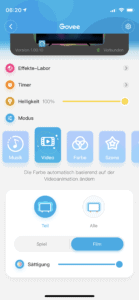
Die “Govee Home”-App ist für iOS und Android erhältlich. Sie bietet neben einem sozialen Netzwerk für Beleuchtungen, in dem auch Lichteinstellungen geteilt und importiert werden können, auch ein Forum und die Möglichkeit, Govee-Geräte einzubinden.
Die Kopplung geht einfach vonstatten. Man sucht sich die Govee Immersion Hintergrundbeleuchtung aus der Geräteliste aus und koppelt das Ganze dann via Bluetooth. Anschließend ist dann auch eine WiFi-Verbindung möglich. Achtung, hier wird leider nur 2,4 GHz unterstützt. Dies kann zu Problemen führen, wenn man ein 5 GHz Wlan und ein 2,4 GHz Wlan unter gleichem Namen führt. Hier ist es hilfreich, wenn man zur Kopplung das 5 GHz Wlan kurzzeitig deaktiviert.
Ist das Gerät einmal verbunden, bietet die App zahlreiche Funktionen an. Neben dem Ein- und Ausschalten der Beleuchtung kann man die Helligkeit sowie Sättigung justieren, zwischen verschiedenen Modi wählen (Film, Musik, Farbe, Szene), Timer einstellen und zwischen Teilbereichs-Beleuchtung und kompletter Beleuchtung wählen. Über die Funktion “Effekte-Labor” kann man den LED-Streifen in unterschiedliche Segmente aufteilen und in verschiedenen Farben leuchten lassen. Bei der Teilbereichs-Beleuchtung wird das Bild optisch in all seinen Farben nach außen gestreckt. Dies ist vor allem bei Videospielen ein toller Effekt, der sich gerade bei bunteren Spielen wie Mario Kart bemerkbar macht. Bei Filmen und Serien sollte man eher zur kompletten Beleuchtung greifen und vielleicht sogar etwas die Sättigung und Helligkeit reduzieren, um ein angenehmes Filmerlebnis zu haben. Hier wird dann die im Bild überwiegende Farbe gewählt und ausgegeben.
Fazit: Die wohl beste Ambilight-Alternative zum Nachrüsten!
 Die Reaktionszeit ist trotz “Kamera-Abfilmung” erstaunlich passend und gelegentlich nur ein minimales Delay spürbar. Die sequentielle Farbausgabe via RGBIC-LED-Streifen ist ein Alleinstellungsmerkmal, eignet sich jedoch eher zum Zocken. Beim normalen Fernsehen und Anschauen von Filmen und Serien kann das mitunter etwas unruhig wirken. Hinzu kommt die Kamera, die natürlich sichtbar am TV angebracht wird. Dafür erhält man Kompatibilität zu sämtlichen auf dem TV abgespielten Inhalten. Andere Alternativen können hier lediglich das HDMI-Signal angeschlossener Geräte abgreifen. Hinzu kommt, dass man die Govee Immersion Hintergrundbeleuchtung separat an- und ausschalten muss. Dies lässt sich jedoch mittels SmartHome-Routinen ganz gut aus der Welt schaffen.
Die Reaktionszeit ist trotz “Kamera-Abfilmung” erstaunlich passend und gelegentlich nur ein minimales Delay spürbar. Die sequentielle Farbausgabe via RGBIC-LED-Streifen ist ein Alleinstellungsmerkmal, eignet sich jedoch eher zum Zocken. Beim normalen Fernsehen und Anschauen von Filmen und Serien kann das mitunter etwas unruhig wirken. Hinzu kommt die Kamera, die natürlich sichtbar am TV angebracht wird. Dafür erhält man Kompatibilität zu sämtlichen auf dem TV abgespielten Inhalten. Andere Alternativen können hier lediglich das HDMI-Signal angeschlossener Geräte abgreifen. Hinzu kommt, dass man die Govee Immersion Hintergrundbeleuchtung separat an- und ausschalten muss. Dies lässt sich jedoch mittels SmartHome-Routinen ganz gut aus der Welt schaffen.
Govee Immersion bei Amazon kaufen
Pro und Contra der Govee Immersion WiFi LED TV Hintergrundbeleuchtung
- Für sämtliche TV-Apps und angeschlossene Geräte nutzbar
- Sequentielle Farbausgabe via RGBIC-LED-Streifen
- Alexa und Google Home Unterstützung
- Sichtbare schwarze Kamera oberhalb oder unterhalb des TVs
- Muss separat an- und ausgeschaltet werden
Hinweis: In diesem Artikel nutzen wir sogenannte Affiliate-Links. Das bedeutet für dich keinerlei Nachteile. Solltest du dich jedoch für einen Kauf entscheiden, erhalten wir dadurch eine kleine Provision.